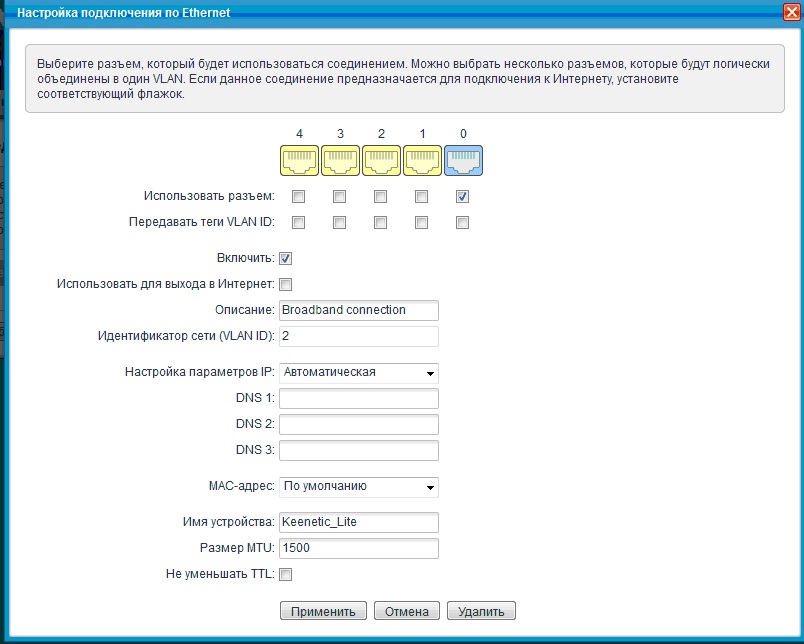Настройка WiFi маршрутизатора ZyXEL Keenetic Lite 3
1) Соединяем сетевую карту компьютера с любым из желтых портов роутера.
2) Включаем автоматическое получение IP адреса и DNS на сетевой карте компьютера.
3) В браузере перейти по адресу http://192.168.1.1/
4) В появившемся окне задать новый пароль для роутера (чтобы не путаться можно поставить “admin”)
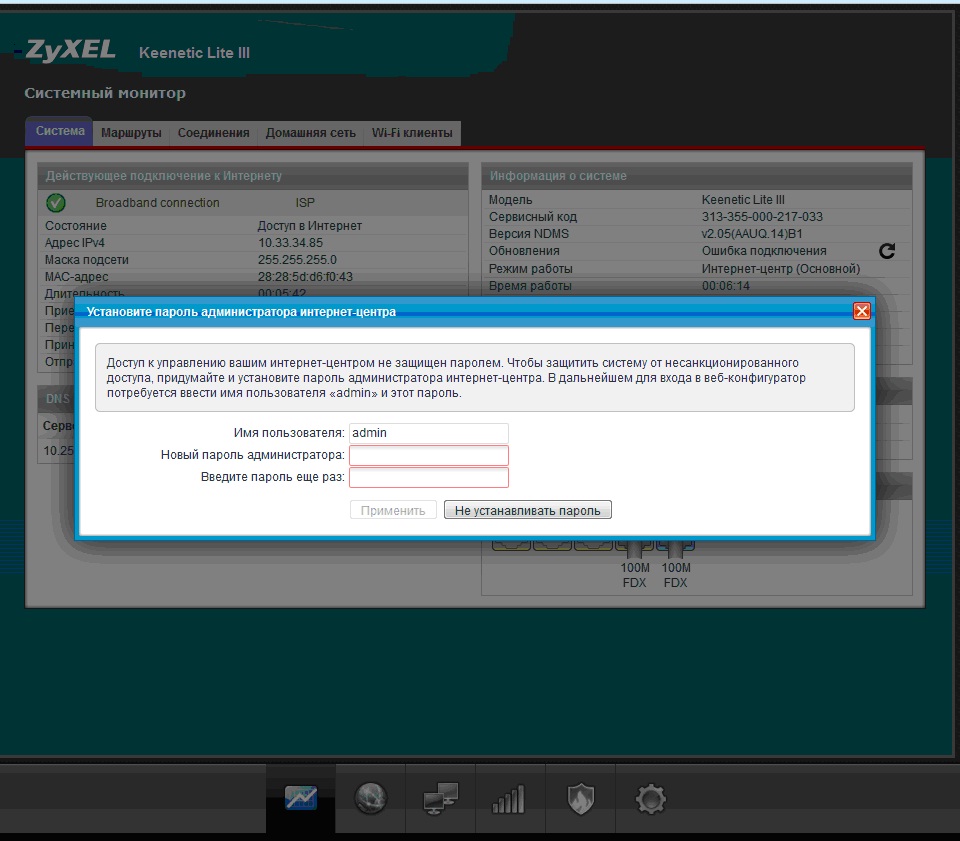
5) Ввести логин и пароль (в нашем случае admin admin).
6) Нажать на вкладку «Интернет»:

7) Нажать на “PPPoe/VPN”
![]()
8) Нажать “добавить соединение”
9) Заполнить появившуюся форму согласно шаблону, приведенному нижу (необходимо заменить слова Логин и Пароль на свои):

10) Нажать на кнопку “Применить”
11) Нажать на кнопку «Системный Монитор»

12) Если в состоянии соединения КТ написано: «Доступ в Интернет», а в поле обновления написано «Ошибка подключения», значит необходимо обновление роутера:
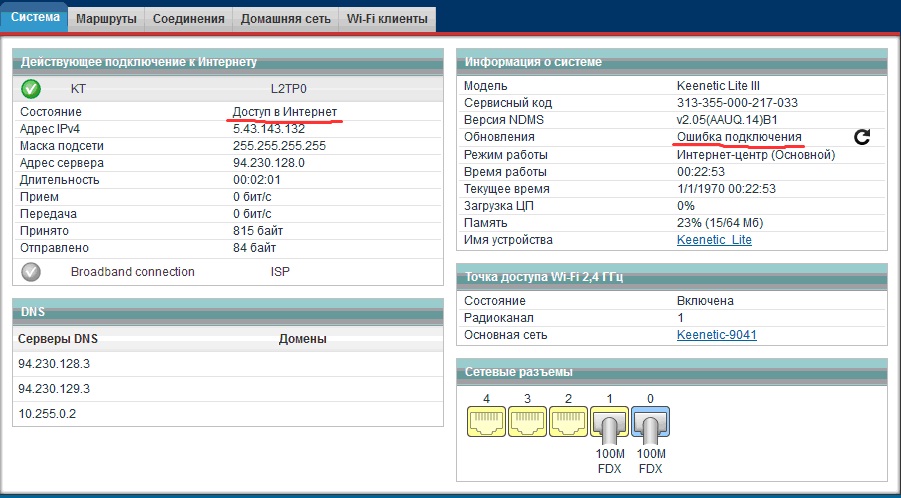
13) Для обновления роутера необходимо выполнить следующие действия:
a. Нажать на вкладку Broadband connection:
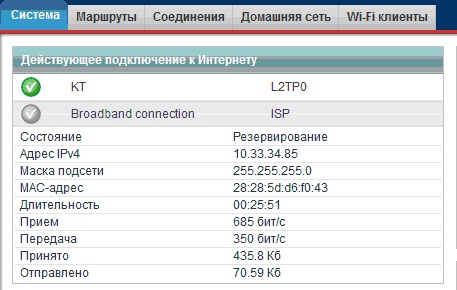
b. Запомнить значения
Адрес IPv4, например, 10.33.34.85
Маска подсети, например, 255.255.255.0
c. Перейти на вкладку «маршруты» и запомнить адрес шлюза ISP, в нашем случае, это 10.33.34.1
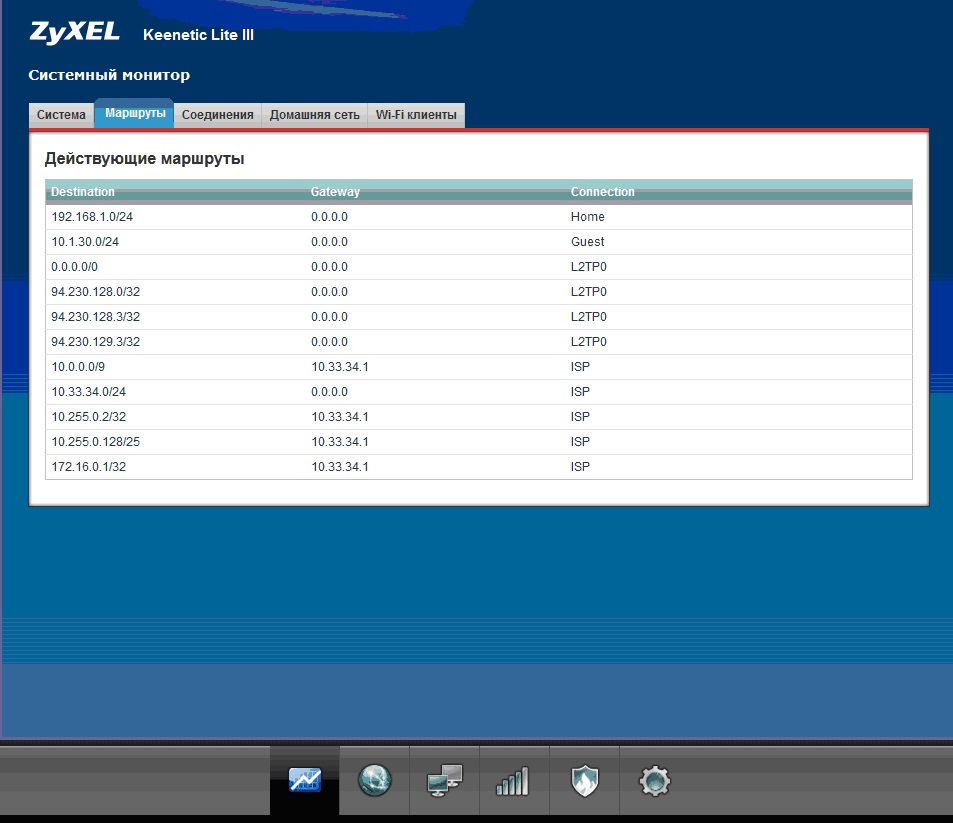
d. Вернуться во вкладку «Интернет»:

e. Нажать на соединение КТ и убрать галочку с графы «Включить» и нажать на клавишу применить:
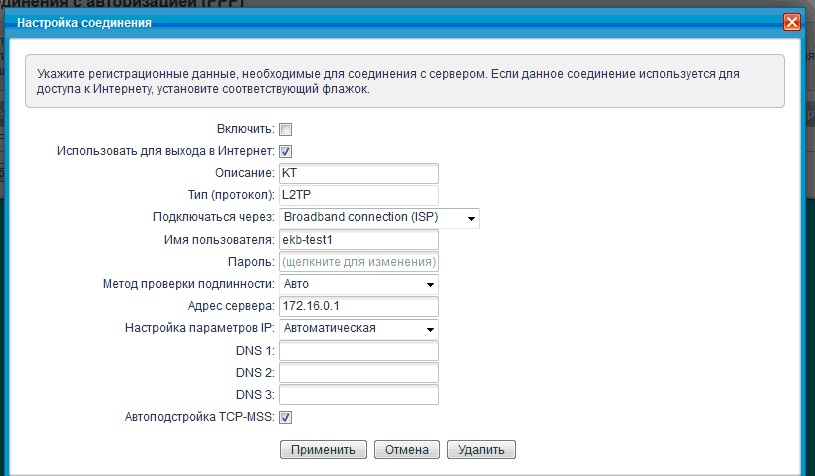
f. Нажать на соединение Broadband connection и также убрать галочку с графы «включить» и нажать применить.
Нажать на соединение Broadband connection вернуть галочку в графу «включить», Выбрать «Настройка параметров IP» : «Ручная» и заполнить «IP-адрес», «Маска подсети:», «Основной шлюз:» из запомненных значении на этапах b и c:
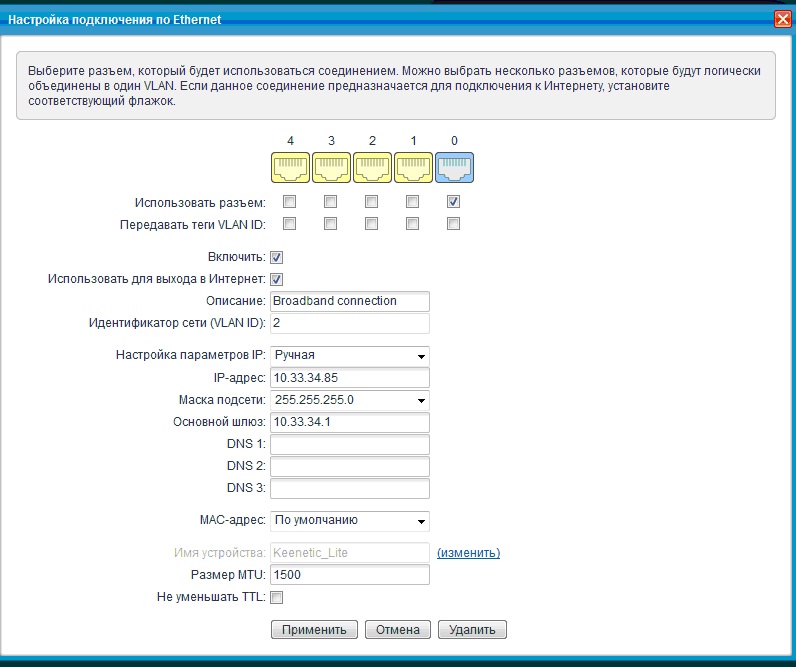
g. Нажать на соединение КТ и вернуть галочку «Включить» и нажать на клавишу «применить».
h. Нажать на кнопку «Системный Монитор»

i. Должна появиться надпись «Доступны», необходимо нажать на нее, затем на “OK”:
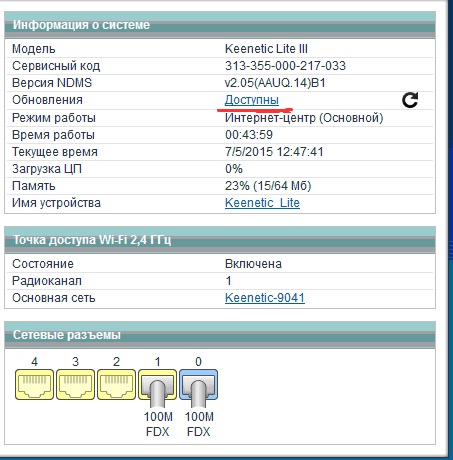
j. подождать пока устройство перезагрузиться и нажать на клавишу «Обновить» внизу экрана:
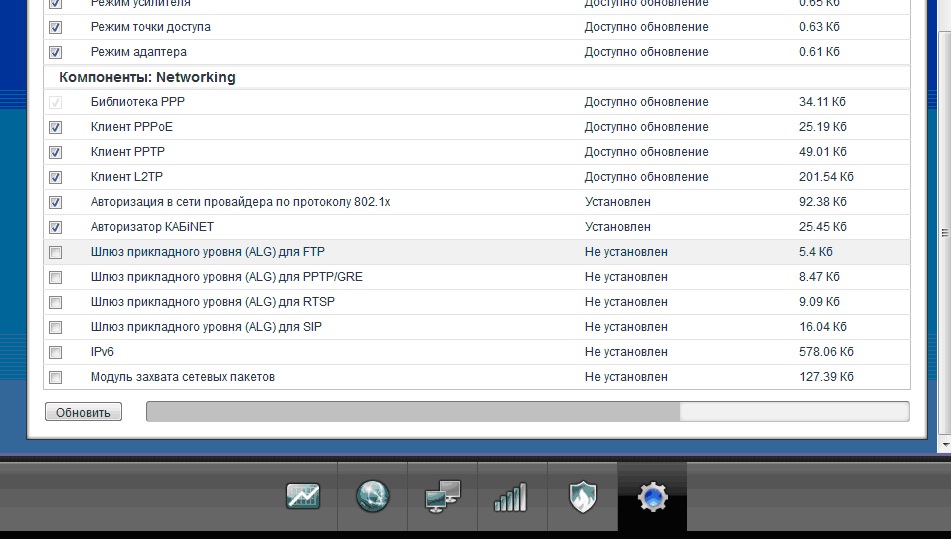
k. Дождаться завершения процесса обновления и перейти на вкладку «Системный Монитор», должна появиться надпись, что обновлении «Нет»

l. Переходит во вкладку «Интернет» и аналогичным путем сначала выключаем соединение КТ, затем в Broadband connection» выставляем настройку параметров IP: в автоматическую, убрать галочку «Использовать для выхода в Интернет:» и обратно включаем соединение КТ.